ps是我们经常使用的软件之一,在这里将告诉大家一种使用ps绘制箭头的方法,一起来学习吧!

步骤
点击桌面ps图标,打开ps软件

选择“文件”-“新建”
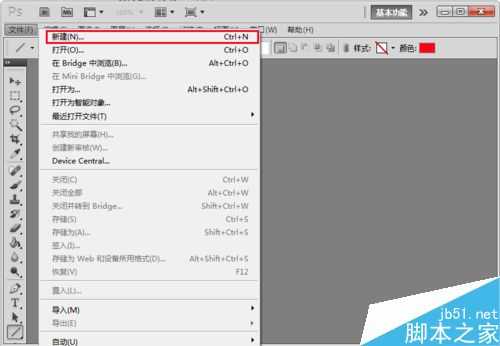
在弹出的对话框中输入名称,宽度和高度,点击“确定”,新建一个空白文档
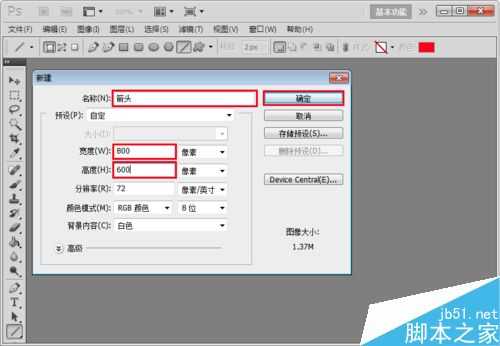
选择工具栏的“直线工具”

选择直线工具,勾选“终点”,然后就可以绘制直线箭头了
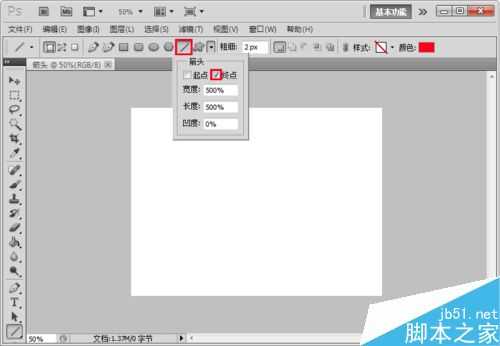
在空白文档拖出一条带箭头的直线
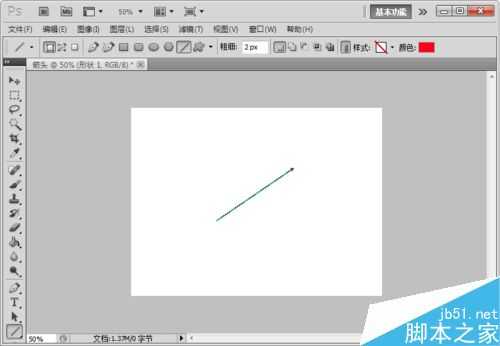
在ps右侧图层选项卡中,右键刚才绘制直线的图层,选择“栅格化图层”
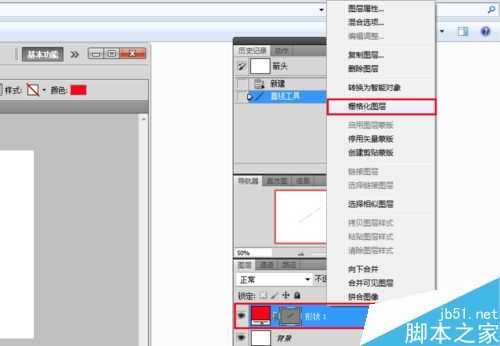
这时候完成箭头的绘制
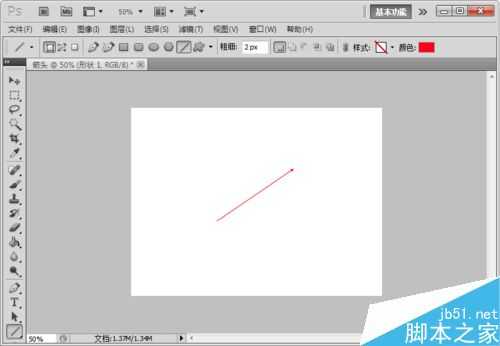
注意事项
勾选起点表示绘制的箭头出现在直线的起点,勾选终点表示出现在直线的终点
以上就是ps简单绘制箭头方法介绍,操作很简单的,大家学会了吗?希望能对大家有所帮助!